предисловие
С углублением информационного века. Связь с сетевым портом выделяется благодаря своим преимуществам высокой скорости, надежной защиты от помех, низкой цене и простоте использования и становится все более и более широко используемой в промышленных условиях. В последние годы был представлен Интернет вещей, и индустрия Интернета вещей бурно развивалась.
В этой статье будет представлена комбинация SMART PLC и Интернета вещей для реализации использования удаленного обслуживания, управления данными и т. д., а также представлены идеи в этом отношении.
В этой статье по умолчанию указаны необходимые знания для понимания регистрации устройств IoT.
Конфигурация связи
В этом случае в качестве примера используется экран Интернета вещей UniMAT UH510W-4G, и его использование аналогично другим продуктам.
1. Настройте связь экрана IoT.
1.1 Введите Anyaccess и щелкните устройство, чтобы войти в конфигурацию связи и добавить информацию о подключении устройства.

1.2 Добавить протокол подключения SMART

а. Имя соединения: Имя соединения не может повторяться. Особое внимание: при использовании экрана IoT имя соединения должно совпадать с именем коммуникационного соединения на Uniface.
б. Интерфейс подключения: выберите Enternet/TCP, используйте сетевой порт для подключения к IoT-устройству.
в. Подключить услугу: выберите SIMENS.
д. Выберите SIMENS_S7_SMART_TCPIP.

е. Удаленный IP: введите фактический IP-адрес ПЛК. Особое внимание: IP-адрес ПЛК Siemens по умолчанию — 192.168.2.1. Последнюю 1 необходимо изменить на адрес, отличный от 0, 1, 255 и существующий IP-адрес в сети (например, 192.168.2.2), чтобы избежать сбоя удаленного подключения. .
2. УМНАЯ конфигурация
В этом документе S7-200 SMART используется в качестве сервера, который занимает ресурсы пассивного соединения S7 ЦП S7-200 SMART. Нет необходимости делать какое-либо программирование в ЦП. Необходимо только установить IP-адрес ЦП таким же, как удаленный IP-адрес, установленный в AnyAccess. (в е в 1.2).
передача данных
1. Добавьте данные мониторинга


а. Имя мониторинга: заполните в соответствии с вашей реальной ситуацией, буквами поддержки, китайскими иероглифами и несколькими иероглифами. Имена в одной группе не могут повторяться.
б. Группировка: группируйте данные, и разные группы могут иметь данные с одинаковыми именами.
в. Непрерывная информация: имя соединения конфигурации связи.
д. Тип данных: выберите тип данных в соответствии с вашей реальной ситуацией.
е. Блок памяти: выберите область хранения прямой адресации.
ф. Адрес: Адрес данных.
2. Обмен данными

При любом доступе перед устройством отображается зеленая точка, и статус выпуска данных успешен. На ЧМИ нет ошибок связи, что указывает на нормальное подключение устройства. Удаленное чтение и запись данных могут выполняться для выполнения функций управления запуском и остановкой оборудования и изменения параметров оборудования.
Контролируя, совпадают ли эти два данных

В дополнение к данным в реальном времени существуют исторические данные с более высоким уровнем безопасности, данные о тревогах, которые могут быть уведомлены людям по мобильному телефону в режиме реального времени, и т. д. Дополнительные функции не являются ключевым содержанием из-за ограниченного пространства. Если вы заинтересованы, вы можете перейти на наш официальный сайт или в общедоступный аккаунт, чтобы получить больше информации.
Удаленная загрузка и загрузка
1. Откройте anyaccess, выберите конфигурацию связи устройства IoT и щелкните удаленную загрузку коммуникационного соединения ПЛК. Отображение виртуального IP-адреса удаленного устройства указывает на то, что прозрачная передача прошла успешно.


2. Любой доступ можно свернуть (не закрывать), открыть программное обеспечение SMART, нажать «Связь», выбрать виртуальную сетевую карту, добавить ЦП (ввести фактический IP-адрес ПЛК). Нажмите OK, чтобы подключиться к ПЛК.

3. После того, как программное обеспечение SMART установит связь с ПЛК. Вы можете загружать и загружать программы и программы мониторинга в обычном режиме.
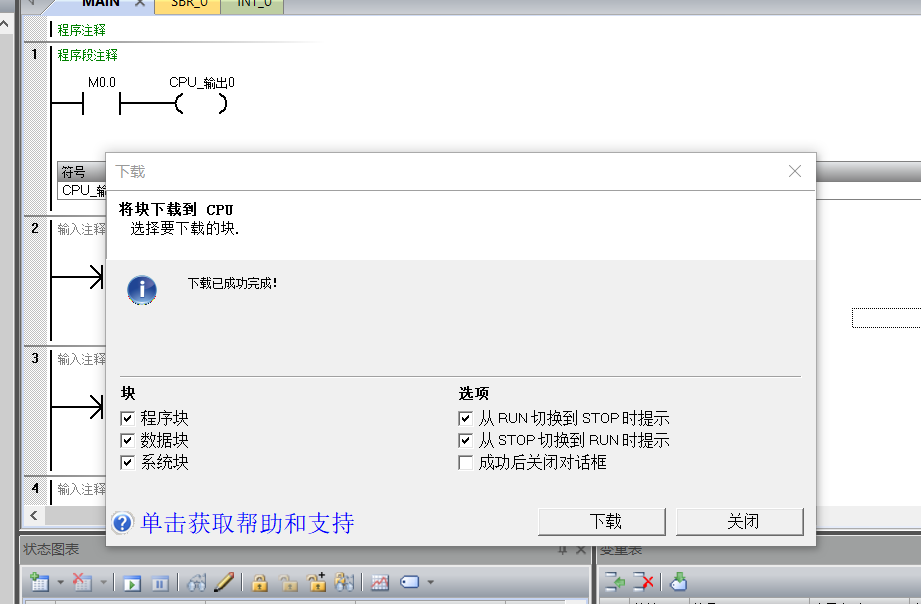
Часто задаваемые вопросы
Вопрос: Как новому пользователю быстрее начать работу?
A: Справочная документация в правом верхнем углу Anyaccess → Quick Start. Представлен весь процесс регистрации устройства и добавления данных. Разрешить пользователям использовать его изначально.
Вопрос: Где я могу получить дополнительные рекомендации по использованию и примеры?
О: Вы можете обратить внимание на публичный аккаунт WeChat «UniMAT Automation», либо авторизоваться на официальном сайте www.unimat.com.cn чтобы узнать больше о продуктах и инструкциях по применению.
Вопрос: Я использую Ubox, и экран IoT, описанный в этом документе, используется таким же образом?
A: Экран IoT имеет дополнительную функцию отображения экрана. В этой статье описывается общедоступная часть использования Ubox и IoT.
Вопрос: Почему мой интерфейс Anyaccess отличается от документации?
О: UniMAT Internet of Things разделен на две версии: 1.0 и 2.0, а поддержка версии 1.0 прекращена. Старые пользователи могут свободно переключаться между устройствами 1.0 или 2.0, отметив опцию переключения IOT при загрузке новой версии программного обеспечения Uniface. Если у вас есть какие-либо вопросы, вы можете связаться с местным техническим персоналом. Новым пользователям или новым проектам рекомендуется использовать версию 2.0, которая имеет больше функций и лучший опыт.
Вопрос: Я получил новое устройство и не могу выйти в интернет?
A: ① Сначала включите устройство, а затем привяжите устройство, вам нужно снова включить питание после привязки. ②В режиме проводного подключения к Интернету убедитесь, что в сети, подключенной к устройству, нет конфликта IP-адресов, и во избежание этой проблемы можно включить динамическую настройку хоста. ③В режиме 4G убедитесь, что антенна установлена на месте, и антенна не может быть помещена в железный ящик или другие места, которые оказывают сильное экранирующее воздействие на сигнал. ④ Убедитесь, что выбран правильный режим сети.
Вопрос: Почему я продолжаю сообщать об ошибке при добавлении устройства конфигурации связи?
A: При использовании Uniface для настройки проекта имя коммуникационного соединения должно совпадать с именем коммуникационного соединения Anyaccess. Ubox использует режим маршрутизатора. Обратите внимание, что два сетевых порта не должны находиться в одном сегменте сети.
Вопрос: Почему мне не удалось включить прозрачную передачу?
A: Виртуальная сетевая карта должна быть активирована для прозрачной передачи. Проверить наличие сетевой карты с именем «TAP-Windows Adapter V9» можно в разделе «Сеть и Интернет > Сетевое подключение». ①Если есть несколько устройств, которые раньше использовались в других домах, отключите другие виртуальные сетевые карты и оставьте только одну. ②Если его нет, вы можете перейти в каталог установки anyaccess, найти «iphenlper» и запустить его с правами администратора для автоматической установки. Если это не удается, его необходимо установить вручную, вы можете обратиться к опыту Baidu. Как установить виртуальную сетевую карту в системе Win10, подключение происходит следующим образом. Win7 такой же, как метод Win10.
https://jingyan.baidu.com/article/ce4366495d3ff43773afd3f5.html
Вопрос: Почему я не могу пропинговать IP-адрес ПЛК после включения прозрачной передачи?
О: Сначала вы можете пропинговать IP-адрес IoT-устройства. ①Если это не работает, это может быть проблема с виртуальной сетевой картой. Для решения, пожалуйста, обратитесь к предыдущему вопросу. ② IP-адрес IoT-устройства может быть пропингован, то есть существует проблема с соединением между IoT-устройством и ПЛК. Во-первых, подтвердите, не конфликтует ли IP-адрес ПЛК в локальной сети, образованной Интернетом вещей (обычно это происходит, когда ПЛК подключен к устройству Интернета вещей через коммутатор, а коммутатор подключен к нескольким сетевым устройствам). ), а также находятся ли ПЛК и устройство Интернета вещей в одном сегменте сети. IP-адрес не может быть специальным адресом 0, 1, 255. Эти специальные адреса играют особую роль в глобальной сети, которая отличается от предыдущего использования промышленной локальной сети. Если нет проблем с вышеперечисленным, вам необходимо проверить, не подключен ли сетевой кабель на месте должным образом и не поврежден ли сетевой кабель.
Вопрос: Почему я не могу найти smartPLC?
О: Устройства IoT в настоящее время не поддерживают поиск ЦП, и вам необходимо добавить ЦП.
Вопрос: Я добавил виртуальный IP-адрес и не могу подключиться к ПЛК?
О: Фактический IP-адрес ПЛК используется для удаленного мониторинга, а также для загрузки и выгрузки программ ПЛК, виртуальный IP-адрес использовать нельзя.

![[Technical Classroom] How to achieve remote maintenance with the combination of the powerful and the Internet of Things and SMART PLC?](http://www.unimatautomation.com/cdn/shop/articles/4164_49cfac2b-b56a-48f6-8906-22f04132e4f3.jpg?v=1663551879&width=1600)







